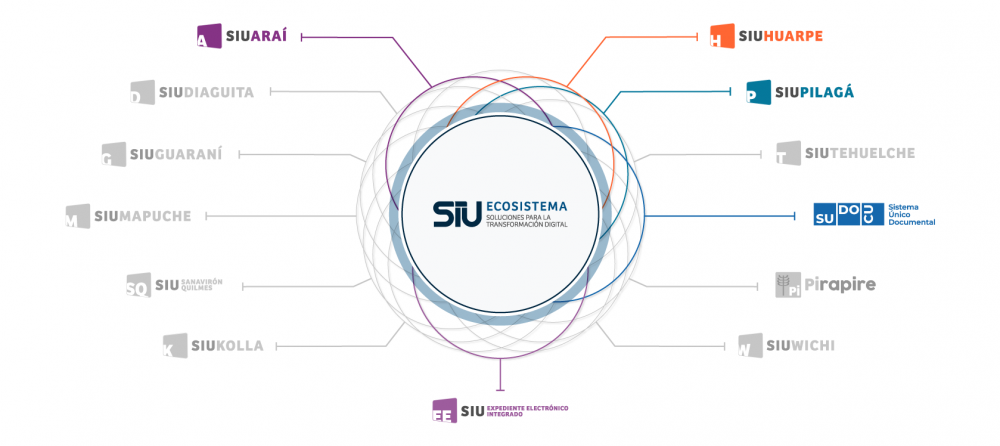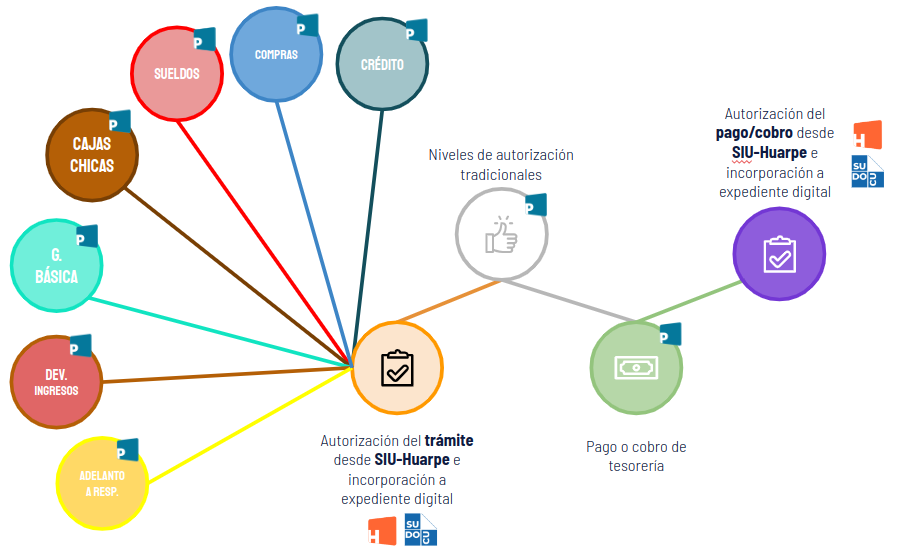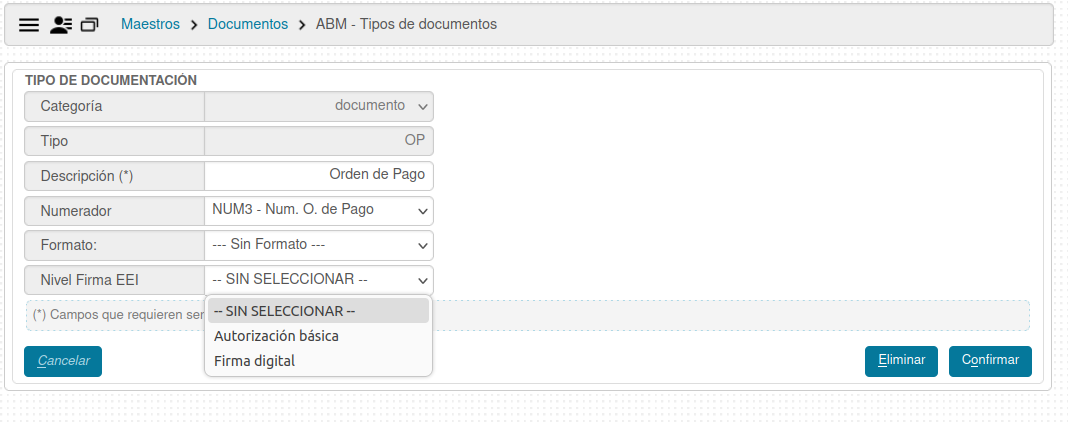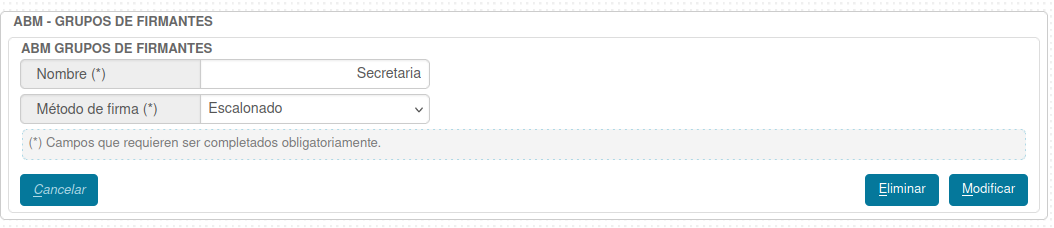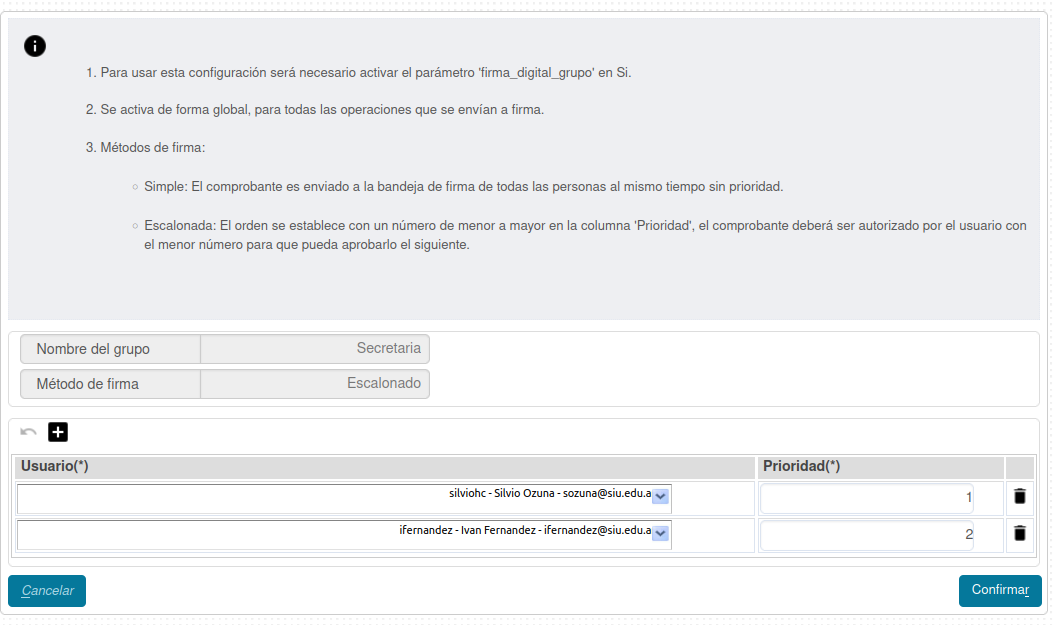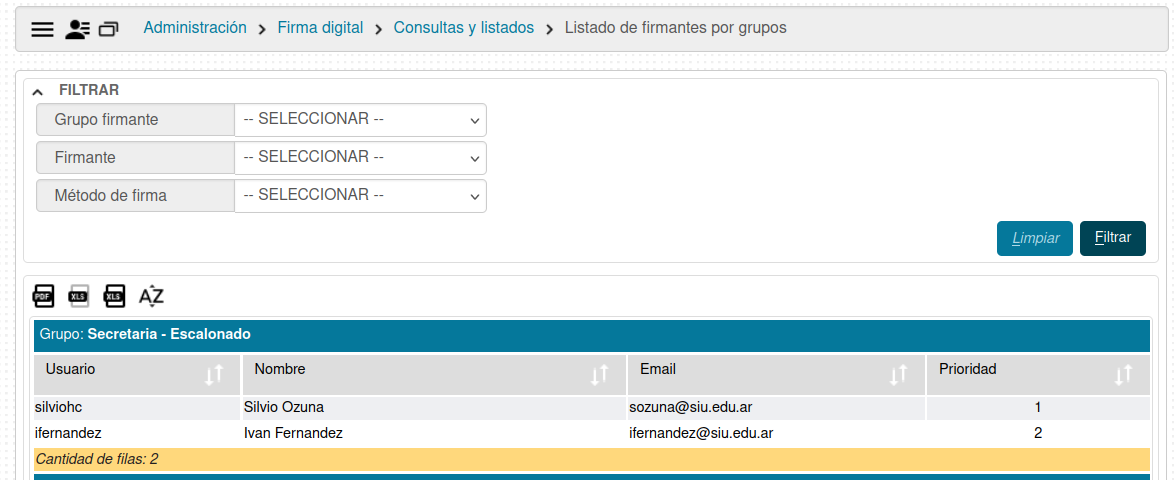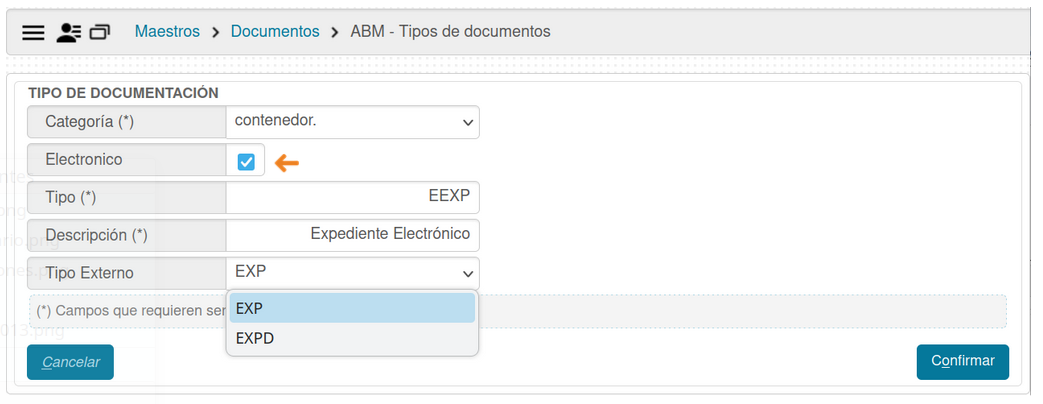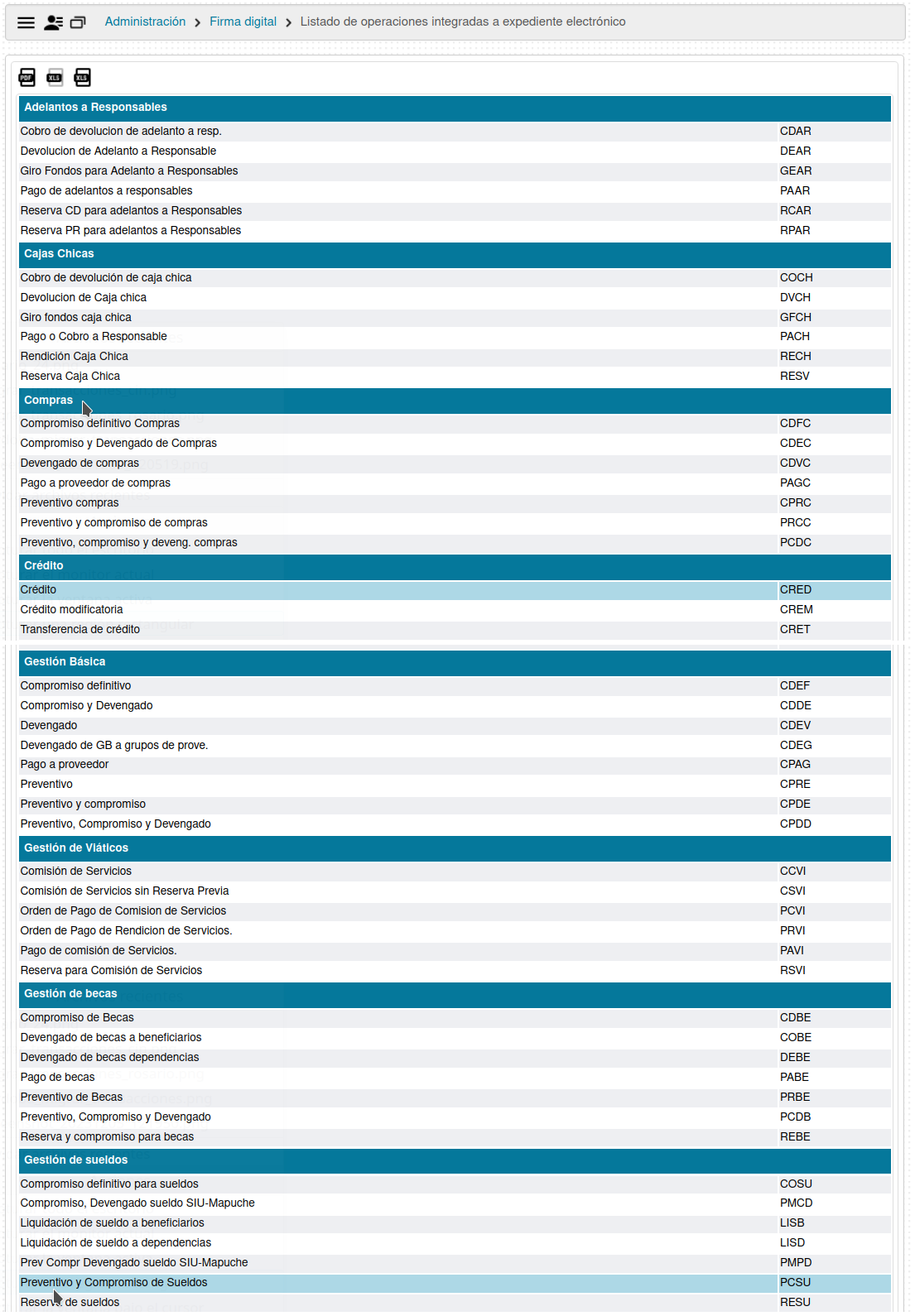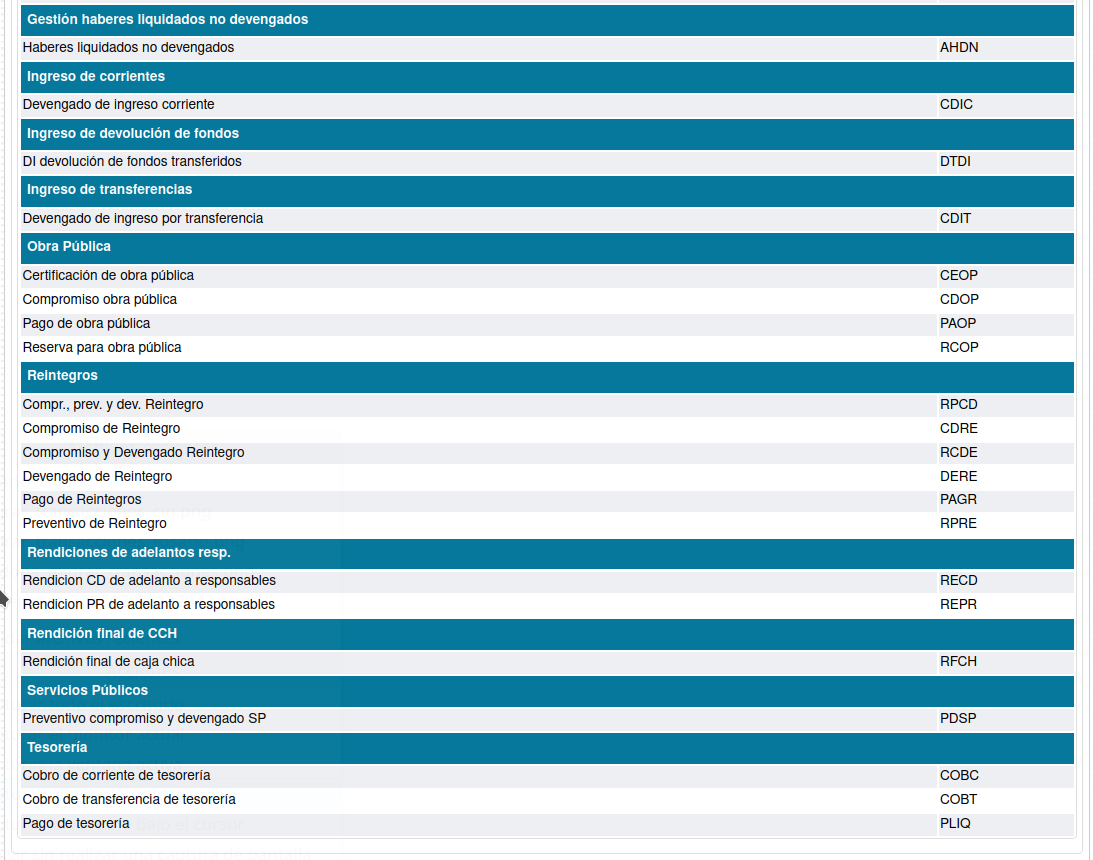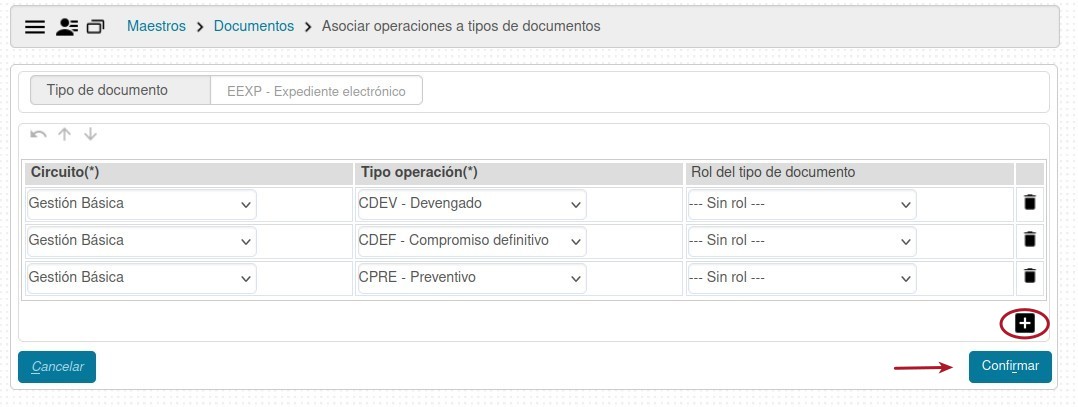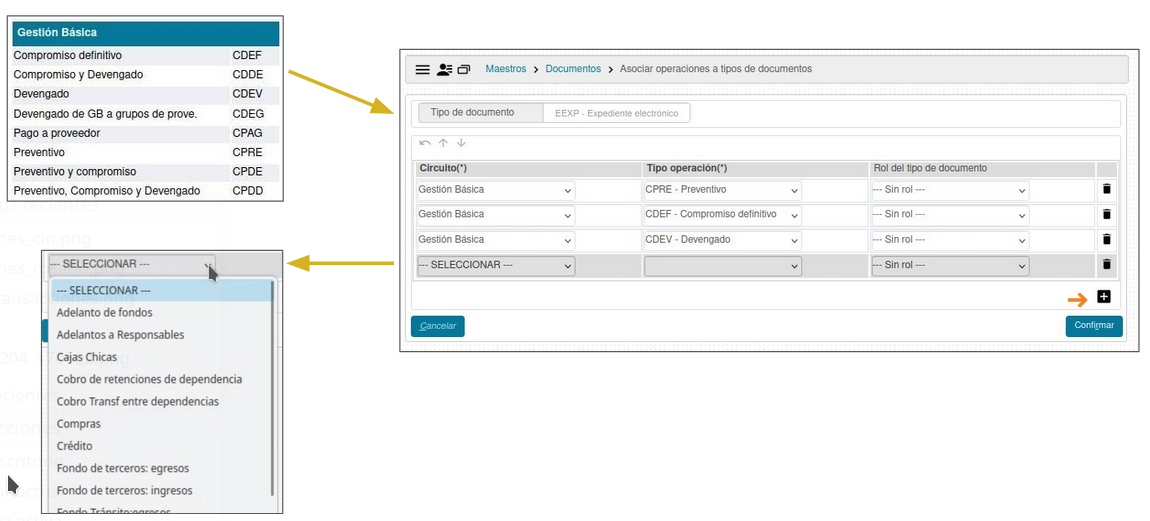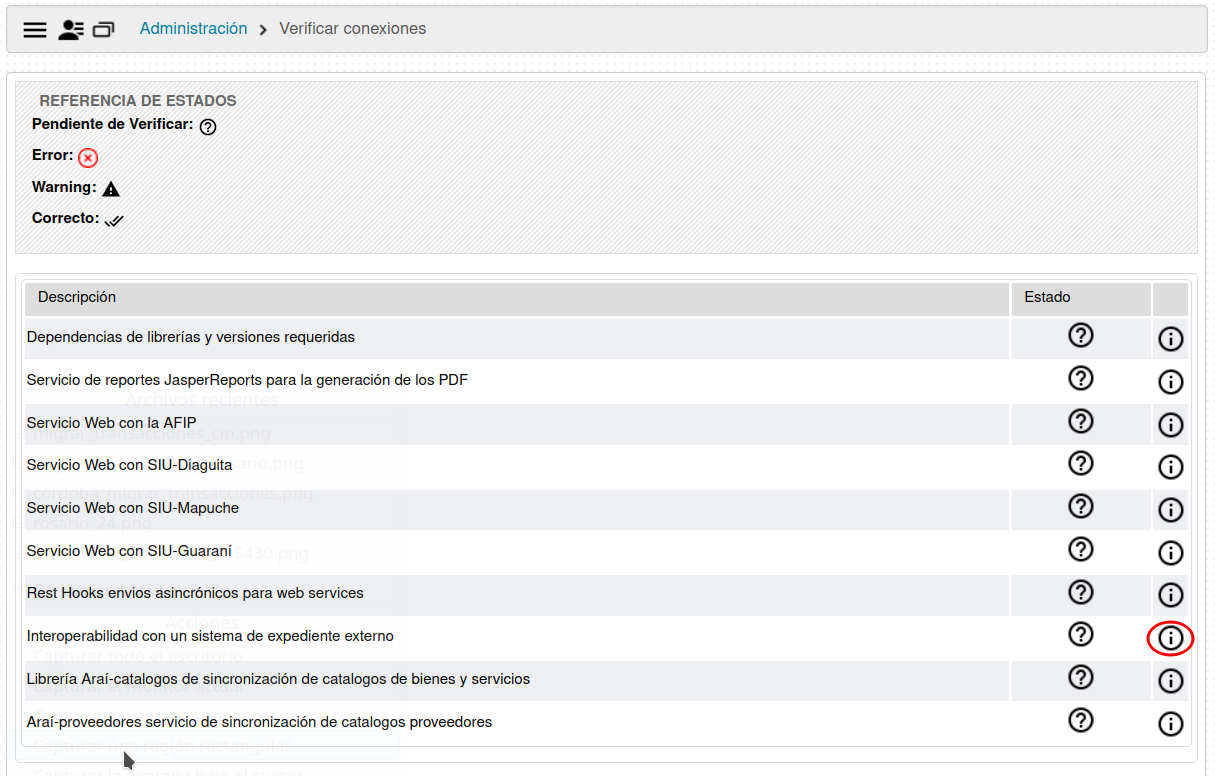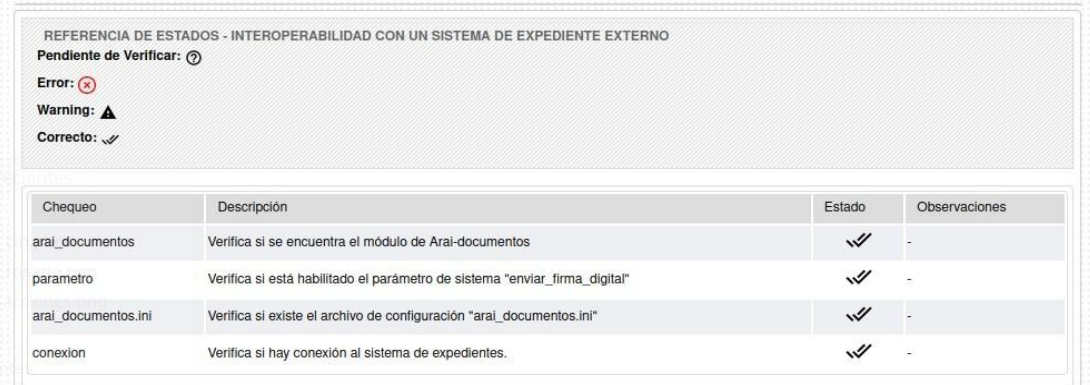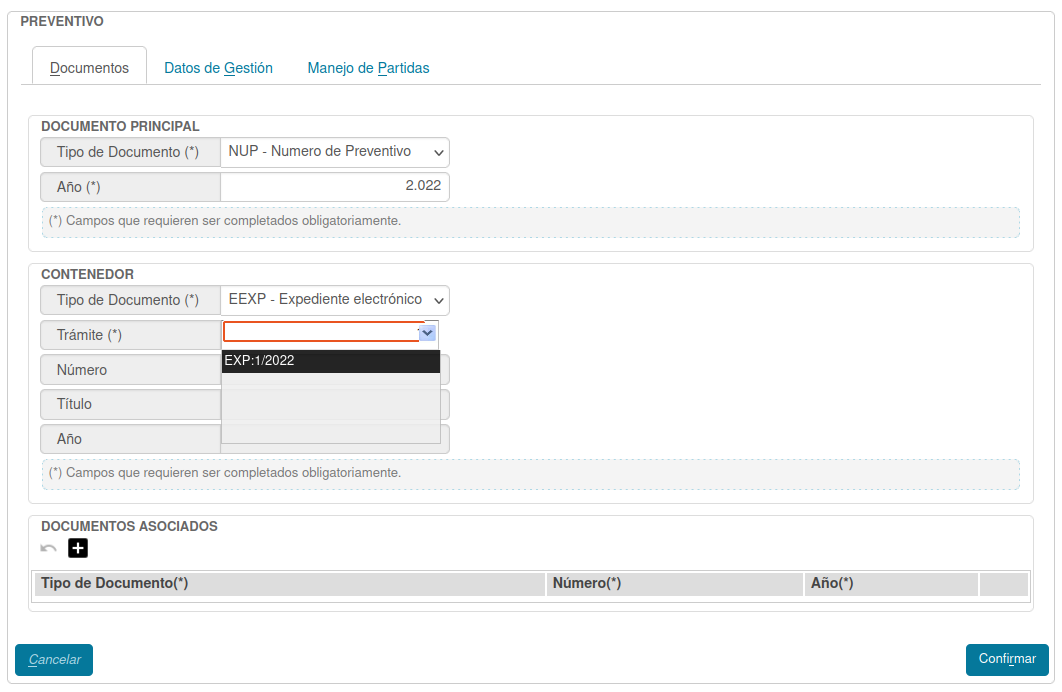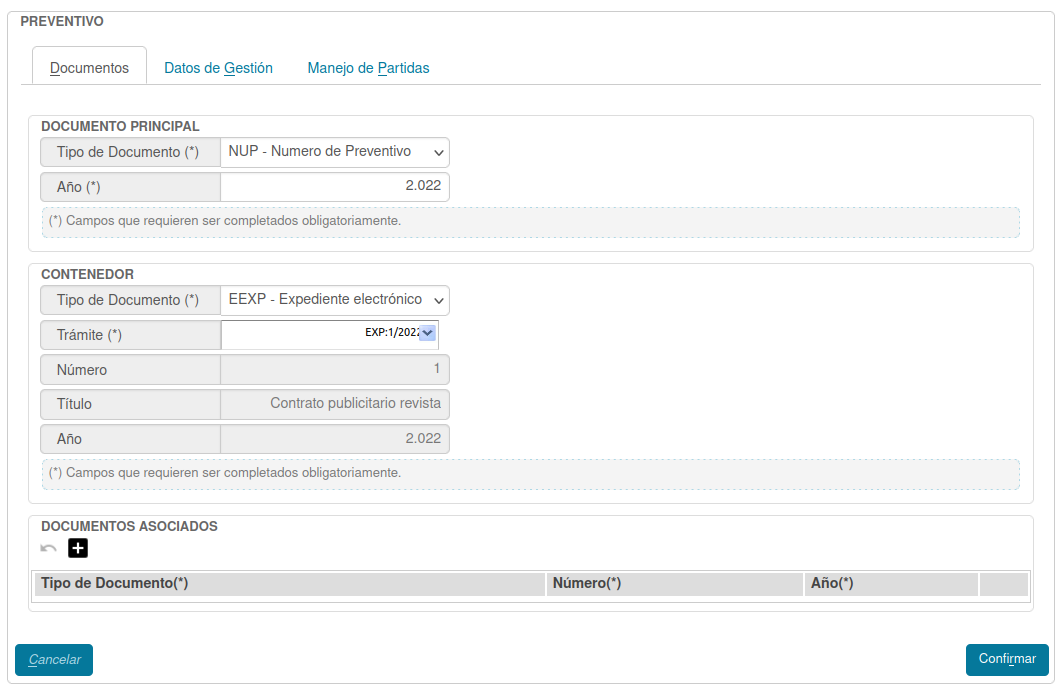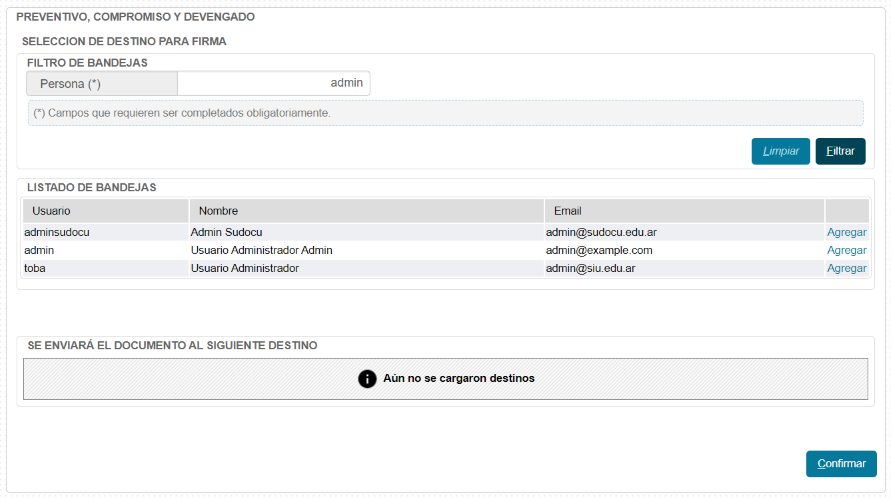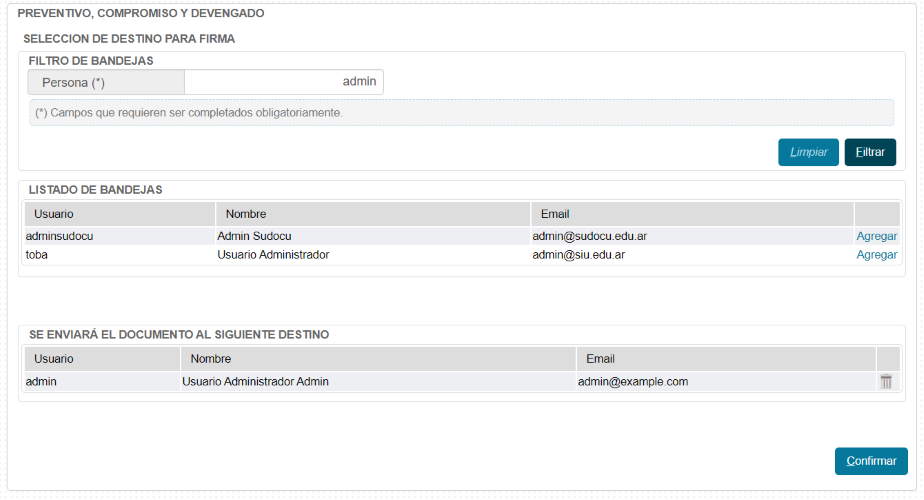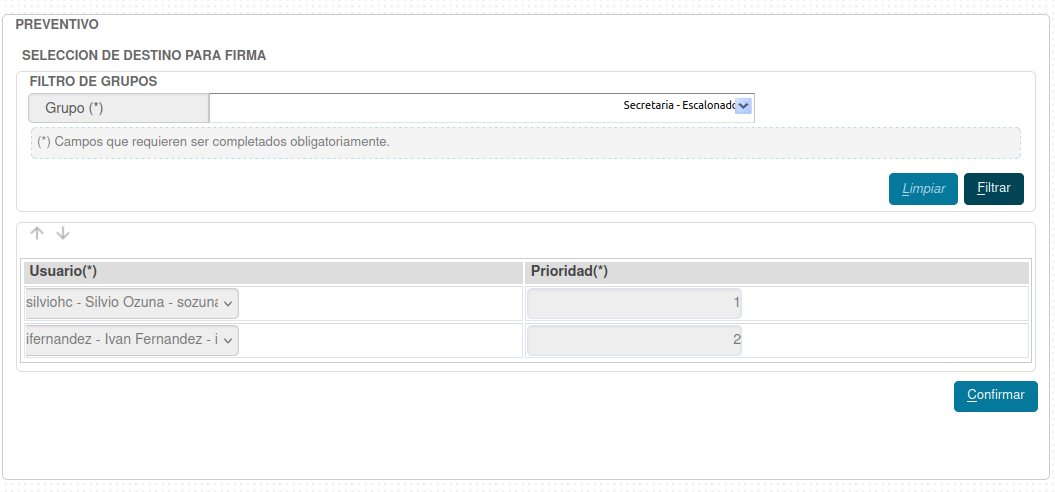Diferencia entre revisiones de «Ecosistema/circuitos funcionales/pilaga sudocu»
| (No se muestran 42 ediciones intermedias de 2 usuarios) | |||
| Línea 36: | Línea 36: | ||
Ingresar al menú ''Administración / Configuración de parámetros'' : | Ingresar al menú ''Administración / Configuración de parámetros'' : | ||
| − | + | Para comenzar a utilizar la integración será necesario modificar el campo 'Valor de la Institución' de los parámetros que señalaremos a continuación: | |
| − | * '''enviar_firma_digital''': Permite el envío de documentos para la firma digital | + | * '''enviar_firma_digital''': Permite el envío de documentos para la firma digital. Recomendado '''S''' |
| − | *'''firma_digital_nivel_autorizacion''': Determina el nivel de autorización en expedientes digitales | + | *'''firma_digital_nivel_autorizacion''': Determina el nivel de autorización en expedientes digitales. A discreción del organismo, se puede generar excepciones al nivel de firma por tipo de documento principal. |
| + | '''FIRMA_DIGITAL''': Se refiere al tipo de firma digital, ejemplo con token. | ||
| + | |||
| + | '''AUTORIZACION_BASICA''': Se refiere a una opción que se habilita en Huarpe para que se pueda autorizar por esa medio como respaldo. | ||
| + | |||
| + | *'''guardar_comprobante_3ros_arai_doc''': Almacena el archivo digital del comprobante de 3ros en Arai Documentos. No obligatorio, requerido para que el comprobante de 3ros alojado en el expediente pueda visualizarse en el módulo luego de su carga en ABM - Comprobantes de 3ros. | ||
| + | |||
| + | *'''nro_identificador_visible_arai''': Muestra el número visible proveniente de Arai-Docs en el número de expediente. Se recomienda '''N''' | ||
| + | |||
| + | *'''firma_digital_grupo''': Novedad versión 3.15.4. Habilita el envío de comprobantes a múltiples firmantes previamente configurados. Esta configuración es general para todo el módulo. | ||
| − | |||
| − | |||
<!-- {| class="wikitable" | <!-- {| class="wikitable" | ||
<!--|Nombre | <!--|Nombre | ||
| Línea 79: | Línea 86: | ||
<!--<center><big><big><big>↓</big></big></big></center>--> | <!--<center><big><big><big>↓</big></big></big></center>--> | ||
<!--[[Archivo:PIL_parametros_modificados.jpg|marco|centro]]--> | <!--[[Archivo:PIL_parametros_modificados.jpg|marco|centro]]--> | ||
| − | + | <sup> | |
| − | < | + | |
| − | [[Archivo: | + | == '''Configuración de nivel de firma por tipo de documento principal''' == |
| + | |||
| + | Podemos configurar una excepción al valor del parámetro de '''firma_digital_nivel_autorización''' por tipo de documento principal, esto crea la posibilidad de setear un nivel de firma en general para todo el sistema y luego seleccionar tipos de documentos principales en particular para imputar un nivel diferente. En el caso de que se mantenga el desplegable en --Sin seleccionar-- respeta el parámetro general.<br /> | ||
| + | <br /> | ||
| + | <br /> | ||
| + | [[Archivo:PIL_documento_principal_abm.png|marco|centro]] | ||
| + | <br /> | ||
| + | |||
| + | == '''Configuración de grupos de firmantes''' == | ||
| + | |||
| + | A partir de la versión 3.15.4 se permite configurar grupos de firmantes previamente habilitados desde [[SIU-Pilaga/version3.15.0/documentacion_de_las_operaciones/administracion/firma_digital/habilitar_firmantes_en_siu_pilaga|'''Habilitar firmantes en SIU-Pilagá''']]<br /> | ||
| + | <br /> | ||
| + | <br /> | ||
| + | '''1) Creación y configuración de grupos''' | ||
| + | <br /> | ||
| + | El alta de un grupo se da desde la operación [[SIU-Pilaga/version3.15.0/documentacion_de_las_operaciones/administracion/firma_digital/grupos_de_firmantes/abm-grupos_de_firmantes|'''ABM - Grupos de firmantes''']], presionando el botón '''Agregar'''. | ||
| + | |||
| + | [[Archivo:PIL grupo firmante.png|centro]] | ||
| + | |||
| + | Se deberá elegir un nombre para identificar al mismo y un método de firma simple o escalonado; | ||
| + | <br /> | ||
| + | '''SIMPLE''': El comprobante enviado a firmar queda disponible para todos los miembros del grupo al mismo tiempo, sin ser necesario un orden de autorización e incorporándose al expediente una vez que todos los miembros del grupo lo autoricen. | ||
| + | <br /> | ||
| + | '''ESCALONADO''': El comprobante deberá ser autorizado en un orden establecido, cuando el último firmante lo apruebe se incorpora al expediente. | ||
| + | |||
| + | Para facilitar el uso de esta funcionalidad en el caso de haber habilitado firmantes con anterioridad a la actualización de la versión 3.15.4, se generará automáticamente un grupo con método simple por cada firmante individual para no afectar el procedimiento actual del organismo, esto sucederá solo una vez al actualizar a la versión mencionada. | ||
| + | |||
| + | '''2) Asignar personas a grupo''' | ||
<br /> | <br /> | ||
| − | |||
| − | + | Una vez creado el grupo debemos asignar personas al mismo e imputar las prioridades de firma en el caso de haber elegido un método escalonado, esto se configura desde [[SIU-Pilaga/version3.15.0/documentacion_de_las_operaciones/administracion/firma_digital/grupos_de_firmantes/asignar_personas_a_grupo|'''Asignar personas a grupo''']]. | |
| + | |||
| + | Al ingresar debemos filtrar y elegir el grupo que deseemos configurar, al presionar el botón '''+''' se mostrará un buscador entre los firmantes habilitados para imputar. Si el método de firma es escalonado se deberá imputar una prioridad a cada firmante, por defecto se autocompletará desde el numero 1 en la primer fila. | ||
| + | [[Archivo:PIL asignar firmante.png|centro]] | ||
| + | Guardaremos la configuración presionando '''Confirmar'''. El grupo quedará disponible. | ||
| − | |||
<br /> | <br /> | ||
| + | Se puede verificar los participantes de los grupos desde el [[SIU-Pilaga/version3.15.0/documentacion_de_las_operaciones/administracion/firma_digital/consultas_y_listados/listado_de_firmantes_por_grupo|'''Listado de firmantes por grupo''']] | ||
| + | [[Archivo:PIL_listado_grupo_firmante.png|centro]] | ||
| + | |||
== '''Creación del contenedor Electrónico''' == | == '''Creación del contenedor Electrónico''' == | ||
| Línea 113: | Línea 152: | ||
<br /> | <br /> | ||
<br /> | <br /> | ||
| − | + | '''Listado de operaciones integradas a expediente electrónico''': | |
| − | <br /> | + | <br /> <br /> |
[[Archivo:PIL_asociar_operacion_tipos_documentos_todos_e.png|marco|centro]] | [[Archivo:PIL_asociar_operacion_tipos_documentos_todos_e.png|marco|centro]] | ||
[[Archivo:PIL_asociar_operacion_tipos_documentos_todos_ed.png|marco|centro]] | [[Archivo:PIL_asociar_operacion_tipos_documentos_todos_ed.png|marco|centro]] | ||
| Línea 121: | Línea 160: | ||
<br /> | <br /> | ||
'''Desde esta operación asociaremos al contenedor EEXP (Expediente Electrónico) a los distintos Circuitos y tipos de operaciones donde se decida su utilización'''.<br /> | '''Desde esta operación asociaremos al contenedor EEXP (Expediente Electrónico) a los distintos Circuitos y tipos de operaciones donde se decida su utilización'''.<br /> | ||
| − | + | Ingresar al menú ''Maestros / Documentos / Asociar operaciones a tipos de documentos'': | |
<!--Desde esta operación debemos asociar al contenedor creado con anterioridad, EEXP - Expediente Electrónico, a los distintos tipos de operaciones donde se decida su utilización.--> | <!--Desde esta operación debemos asociar al contenedor creado con anterioridad, EEXP - Expediente Electrónico, a los distintos tipos de operaciones donde se decida su utilización.--> | ||
<br /> | <br /> | ||
| + | <br /> | ||
| + | [[Archivo:PIL_asociar_doc_copntenedor.jpg|marco|centro]] | ||
| + | <br /> | ||
| + | Podremos agregar N cantidad de Circuitos y Tipos de operaciones a nuestro documento contenedor EEXP utilizando la tecla [[Archivo:PIL_agregar_uno_mas.jpg]] y una vez que estén todas definidas procederemos a [[Archivo:PIL icono confirmar.png]] | ||
| + | <br /> | ||
| + | <center><big><big><big>↓</big></big></big></center> | ||
<br /> | <br /> | ||
[[Archivo:PIL_asociar_operacion_tipos_documentos.png|marco|centro]] | [[Archivo:PIL_asociar_operacion_tipos_documentos.png|marco|centro]] | ||
| − | |||
<br /> | <br /> | ||
| − | Podremos agregar N cantidad de Circuitos y Tipos de operaciones a nuestro documento contenedor EEXP utilizando la tecla [[Archivo:PIL_agregar_uno_mas.jpg]] y una vez que estén todas definidas procederemos a [[Archivo:PIL icono confirmar.png]] | + | <!--Podremos agregar N cantidad de Circuitos y Tipos de operaciones a nuestro documento contenedor EEXP utilizando la tecla [[Archivo:PIL_agregar_uno_mas.jpg]] y una vez que estén todas definidas procederemos a [[Archivo:PIL icono confirmar.png]]--> |
| + | <br /> | ||
| + | <!--Podrán visualizar el [[SIU-Pilaga/version3.14.0/documentacion_de_las_operaciones/administracion/firma_digital/listado_operaciones_integradas_a_expediente_electronico|Listado de operaciones integradas a expediente electrónico]] para obtener información de los circuitos disponibles en su versión instalada.--> | ||
| + | <br /> | ||
| + | <!--== '''Configuración de nivel de firma por tipo de documento principal''' == | ||
| + | <br /> | ||
| + | Podemos configurar una excepción al valor del parámetro de '''firma_digital_nivel_autorización''' por tipo de documento principal, esto crea la posibilidad de setear un nivel de firma en general para todo el sistema y luego seleccionar tipos de documentos principales en particular para imputar un nivel diferente. En el caso de que se mantenga el desplegable en --Sin seleccionar-- respeta el parámetro general. | ||
| + | <br /> | ||
| + | [[Archivo:PIL_documento_principal_abm.png|marco|centro]]--> | ||
| + | == '''Controles en la implementación integrada con EEI''' == | ||
| + | <br /> | ||
| + | '''Ingresar a Administración / Verificar conexiones''' | ||
| + | <br /> | ||
| + | <br /> | ||
| + | [[Archivo:PIL_verificar_conexiones_interope.png|marco|centro]] | ||
| + | <center><big><big><big>↓</big></big></big></center> | ||
| + | <!--[[Archivo:PIL_verificar_conexiones_estado.png|marco|centro]]--> | ||
| + | [[Archivo:PIL_verificar_conexiones.png|marco|centro]] | ||
| + | <br /> | ||
| + | '''Luego de realizar las configuraciones y controles previos, se podrá empezar a operar con la vinculación con SUDOCU.''' | ||
| + | <center><big><big><big>↓</big></big></big></center> | ||
| + | =='''Selección de expediente'''== | ||
| + | Una vez creado nuestro expediente en SUDOCU y el contenedor en SIU-Pilagá, procederemos a utilizarlo en un circuito. El primer cambio que notaremos será en la pestaña '''Documentos''', si seleccionamos un tipo de contenedor marcado como electrónico, se habilitará un nuevo campo llamado '''Trámite''' donde deberemos escribir el número de expediente y seleccionarlo, de este modo se auto completarán los campos numero, título y año, datos externos a SIU-Pilagá. | ||
| + | <br /> | ||
| + | '''El expediente debe haber sido creado con anterioridad y debe estar en el área asignada al usuario en SUDOCU para que esté disponible en el alta o al rectificar un trámite.''' | ||
| + | <br /> | ||
| + | [[Archivo:PIL_sudocu5_v2.png|marco|centro]] | ||
| + | <br /> | ||
| + | <center><big><big><big>↓</big></big></big></center> | ||
| + | <br /> | ||
| + | [[Archivo:PIL_sudocu6_v2.png|marco|centro]] | ||
| + | <br /> | ||
| + | Luego de indicar el documento y el contenedor correspondiente, se realiza la carga de las siguientes solapas de forma tradicional. Al momento de confirmar la operación, nos encontraremos con el siguiente item. | ||
| + | <br /> | ||
| + | |||
| + | == '''Selección de destinatario a firmar''' == | ||
| + | |||
| + | '''1) Firmante individual (parámetro firma_digital_grupo en N)''' | ||
| + | Ver la operación [[SIU-Pilaga/version3.15.0/documentacion_de_las_operaciones/administracion/firma_digital/habilitar_firmantes_en_siu_pilaga|'''Habilitar firmantes en SIU-Pilagá''']] donde se explica los pasos previos necesarios para que un usuario pueda ser seleccionado en esta pantalla. | ||
| + | <br /> | ||
| + | <br /> | ||
| + | Luego de completar las pestañas correspondientes y procesar el trámite, nos encontraremos con una nueva pantalla desde donde seleccionaremos a qué responsable se le enviará el documento electrónico para firmar. Lo filtraremos y seleccionaremos con el botón '''Agregar''' | ||
| + | <br /> | ||
| + | [[Archivo:PIL sudocu1.PNG|centro|marco|800px]] | ||
<br /> | <br /> | ||
| − | + | Una vez seleccionado, bastará con presionar [[Archivo:PIL_icono_confirmar.png]] para que el documento sea enviado. | |
<br /> | <br /> | ||
| + | [[Archivo:PIL sudocu2.PNG|centro|marco|800px|<big>'''La persona responsable podrá autorizar el comprobante desde la pestaña Documentos pendientes de autorización en SIU-Huarpe.'''</big>]] | ||
<br /> | <br /> | ||
| − | + | '''2) Grupos de firmantes (parámetro firma_digital_grupo en S)''' | |
| + | |||
| + | Se nos mostrará un cuadro para buscar los grupos creados desde [[SIU-Pilaga/version3.15.0/documentacion_de_las_operaciones/administracion/firma_digital/grupos_de_firmantes/abm-grupos_de_firmantes|'''ABM - Grupos de firmantes''']] y configurado en [[SIU-Pilaga/version3.15.0/documentacion_de_las_operaciones/administracion/firma_digital/grupos_de_firmantes/asignar personas al grupo|'''Asignar personas al grupo''']]. | ||
| + | |||
| + | Una vez seleccionado y filtrado por el grupo deseado, se mostrarán los datos del mismo. Para confirmar el envio del comprobante, presionamos '''Confirmar'''. | ||
| + | [[Archivo:PIL_seleccion_firmante_grupo.png|centro|marco]] | ||
| + | |||
| + | =='''<big>Estado y reenvio de documentos</big>'''== | ||
| + | Se puede controlar si el envío del documento a la bandeja fue exitoso desde el listado '''[[SIU-Pilaga/version3.13.0/documentacion_de_las_operaciones/gastos/consultas_y_listados/estado_de_documentos_electronicos#Estado_de_Documentos_Electr.C3.B3nicos|Estado de documentos electrónicos]]''', en el caso de un envío fallido se recomienda revisar la operación de [[SIU-Pilaga/version3.13.0/documentacion_de_las_operaciones/administracion/firma_digital/reenvio_de_comprobantes|'''Reenvío de comprobantes''']]. | ||
<br /> | <br /> | ||
| − | |||
<br /> | <br /> | ||
| − | + | ||
| + | |||
| + | == Para trabajo en operaciones sin interoperabilidad Pilagá-SUDOCU== | ||
| + | |||
<br /> | <br /> | ||
| − | + | En estos casos en los que trabajamos en Pilagá y necesitamos que el documento obtenido forme parte del expediente electrónico, la forma de carga en SUDOCU es de manera manual. Para ello, descargaremos el documento obtenido en Pilagá y luego iremos a SUDOCU y lo incorporaremos. | |
<br /> | <br /> | ||
| + | Es importante recordar que una forma de carga no excluye a la otra, por tanto, puede un expediente contener tanto documentos importados de manera automática como incorporados de manera manual. | ||
| + | <br /> | ||
| + | <!--En cuanto al ''contenedor'' de Pilagá para estas operaciones puede asociarse el mismo contenedor que para los casos de interoperabilidad, pero al momento de ejecutar la operación tendremos que completar de manera manual el número y año del mismo.--> | ||
| + | |||
| + | |||
| + | Recomendamos el seguimiento de las novedades sumadas en nuevas versiones de Pilagá porque el listado de circuitos habilitados se va ampliando. | ||
| + | |||
| − | |||
| − | |||
| − | |||
| + | == '''Parametrización en Sudocu''' == | ||
| + | ---------- | ||
| + | '''Pasos Funcionales''' | ||
| + | == En Sudocu == | ||
| − | |||
| − | |||
A partir de la versión 3.6.0 ha implementado la interoperabilidad con el sistema de expedientes SUDOCU 1.X a través del '''Portal de Autogestión SIU-Huarpe''', esto permite la utilización de expedientes electrónicos donde se almacenarán los diversos comprobantes que genera el sistema.<br /> | A partir de la versión 3.6.0 ha implementado la interoperabilidad con el sistema de expedientes SUDOCU 1.X a través del '''Portal de Autogestión SIU-Huarpe''', esto permite la utilización de expedientes electrónicos donde se almacenarán los diversos comprobantes que genera el sistema.<br /> | ||
| − | ===='''Circuitos habilitados para la utilización de expediente electrónico'''==== | + | <!-- ===='''Circuitos habilitados para la utilización de expediente electrónico'''==== |
''Los siguientes circuitos están habilitados en la última versión disponible. Se sugiere ver el [[SIU-Pilaga/version3.14.0/documentacion_de_las_operaciones/administracion/firma_digital/listado_operaciones_integradas_a_expediente_electronico|Listado de operaciones integradas a expediente electrónico]] para obtener información de los circuitos disponibles en su versión instalada.'' | ''Los siguientes circuitos están habilitados en la última versión disponible. Se sugiere ver el [[SIU-Pilaga/version3.14.0/documentacion_de_las_operaciones/administracion/firma_digital/listado_operaciones_integradas_a_expediente_electronico|Listado de operaciones integradas a expediente electrónico]] para obtener información de los circuitos disponibles en su versión instalada.'' | ||
* [[SIU-Pilaga/version3.14.0/documentacion_de_las_operaciones/credito/credito_original|Crédito original]] | * [[SIU-Pilaga/version3.14.0/documentacion_de_las_operaciones/credito/credito_original|Crédito original]] | ||
| Línea 189: | Línea 293: | ||
<br /> | <br /> | ||
| − | |||
| − | |||
| − | |||
| − | |||
| − | |||
| − | |||
| − | |||
| − | |||
| − | |||
| − | |||
| − | |||
| − | |||
| − | |||
| − | |||
| − | |||
| − | |||
| − | |||
== Para trabajo en operaciones sin interoperabilidad Pilagá-SUDOCU== | == Para trabajo en operaciones sin interoperabilidad Pilagá-SUDOCU== | ||
| Línea 215: | Línea 302: | ||
<br /> | <br /> | ||
<!--En cuanto al ''contenedor'' de Pilagá para estas operaciones puede asociarse el mismo contenedor que para los casos de interoperabilidad, pero al momento de ejecutar la operación tendremos que completar de manera manual el número y año del mismo.--> | <!--En cuanto al ''contenedor'' de Pilagá para estas operaciones puede asociarse el mismo contenedor que para los casos de interoperabilidad, pero al momento de ejecutar la operación tendremos que completar de manera manual el número y año del mismo.--> | ||
| − | + | Recomendamos el seguimiento de las novedades sumadas en nuevas versiones de Pilagá porque el listado de circuitos habilitados se va ampliando.--> | |
| − | |||
| − | Recomendamos el seguimiento de las novedades sumadas en nuevas versiones de Pilagá porque el listado de circuitos habilitados se va ampliando. | ||
| − | |||
| − | |||
| − | |||
| − | |||
| − | |||
== Webinar / Video tutorial == | == Webinar / Video tutorial == | ||
| Línea 234: | Línea 314: | ||
Carga de archivos PDF a comprobantes y sus visualizaciones en el sistema: | Carga de archivos PDF a comprobantes y sus visualizaciones en el sistema: | ||
<br /> | <br /> | ||
| − | * '''[https://youtu.be/iRvf0oGGURs Comprobantes de 3ros con envío a sistema de gestión documental - Comité SIU-Pilagá n°36]''' | + | * '''[https://youtu.be/iRvf0oGGURs Comprobantes de 3ros con envío a sistema de gestión documental - Comité SIU-Pilagá n°36]'''--> |
<br /> | <br /> | ||
--------- | --------- | ||
[[Ecosistema|<Volver]] | [[Ecosistema|<Volver]] | ||
Revisión actual del 13:17 17 may 2024
Sumario
- 1 Interoperabilidad Pilagá & Sudocu
- 2 Módulos incluidos
- 3 Diagrama de Integración
- 4 Requisitos técnicos de configuración
- 5 Parametrización en SIU-Pilagá
- 6 Configuración de nivel de firma por tipo de documento principal
- 7 Configuración de grupos de firmantes
- 8 Creación del contenedor Electrónico
- 9 Asociación del contenedor con los Circuitos integrados para la utilización de expediente electrónico.
- 10 Controles en la implementación integrada con EEI
- 11 Selección de expediente
- 12 Selección de destinatario a firmar
- 13 Estado y reenvio de documentos
- 14 Para trabajo en operaciones sin interoperabilidad Pilagá-SUDOCU
- 15 Parametrización en Sudocu
- 16 En Sudocu
- 17 Webinar / Video tutorial
Interoperabilidad Pilagá & Sudocu
Módulos incluidos
Otros:
Diagrama de Integración
Trazabilidad de la interoperabilidad de circuitos Pilagá con Expediente Electrónico.
Requisitos técnicos de configuración
Para la utilización de estas funcionalidades es necesario cumplir ciertos requisitos técnicos que se encuentran en este enlace
Parametrización en SIU-Pilagá
Ingresar al menú Administración / Configuración de parámetros :
Para comenzar a utilizar la integración será necesario modificar el campo 'Valor de la Institución' de los parámetros que señalaremos a continuación:
- enviar_firma_digital: Permite el envío de documentos para la firma digital. Recomendado S
- firma_digital_nivel_autorizacion: Determina el nivel de autorización en expedientes digitales. A discreción del organismo, se puede generar excepciones al nivel de firma por tipo de documento principal.
FIRMA_DIGITAL: Se refiere al tipo de firma digital, ejemplo con token.
AUTORIZACION_BASICA: Se refiere a una opción que se habilita en Huarpe para que se pueda autorizar por esa medio como respaldo.
- guardar_comprobante_3ros_arai_doc: Almacena el archivo digital del comprobante de 3ros en Arai Documentos. No obligatorio, requerido para que el comprobante de 3ros alojado en el expediente pueda visualizarse en el módulo luego de su carga en ABM - Comprobantes de 3ros.
- nro_identificador_visible_arai: Muestra el número visible proveniente de Arai-Docs en el número de expediente. Se recomienda N
- firma_digital_grupo: Novedad versión 3.15.4. Habilita el envío de comprobantes a múltiples firmantes previamente configurados. Esta configuración es general para todo el módulo.
Configuración de nivel de firma por tipo de documento principal
Podemos configurar una excepción al valor del parámetro de firma_digital_nivel_autorización por tipo de documento principal, esto crea la posibilidad de setear un nivel de firma en general para todo el sistema y luego seleccionar tipos de documentos principales en particular para imputar un nivel diferente. En el caso de que se mantenga el desplegable en --Sin seleccionar-- respeta el parámetro general.
Configuración de grupos de firmantes
A partir de la versión 3.15.4 se permite configurar grupos de firmantes previamente habilitados desde Habilitar firmantes en SIU-Pilagá
1) Creación y configuración de grupos
El alta de un grupo se da desde la operación ABM - Grupos de firmantes, presionando el botón Agregar.
Se deberá elegir un nombre para identificar al mismo y un método de firma simple o escalonado;
SIMPLE: El comprobante enviado a firmar queda disponible para todos los miembros del grupo al mismo tiempo, sin ser necesario un orden de autorización e incorporándose al expediente una vez que todos los miembros del grupo lo autoricen.
ESCALONADO: El comprobante deberá ser autorizado en un orden establecido, cuando el último firmante lo apruebe se incorpora al expediente.
Para facilitar el uso de esta funcionalidad en el caso de haber habilitado firmantes con anterioridad a la actualización de la versión 3.15.4, se generará automáticamente un grupo con método simple por cada firmante individual para no afectar el procedimiento actual del organismo, esto sucederá solo una vez al actualizar a la versión mencionada.
2) Asignar personas a grupo
Una vez creado el grupo debemos asignar personas al mismo e imputar las prioridades de firma en el caso de haber elegido un método escalonado, esto se configura desde Asignar personas a grupo.
Al ingresar debemos filtrar y elegir el grupo que deseemos configurar, al presionar el botón + se mostrará un buscador entre los firmantes habilitados para imputar. Si el método de firma es escalonado se deberá imputar una prioridad a cada firmante, por defecto se autocompletará desde el numero 1 en la primer fila.
Guardaremos la configuración presionando Confirmar. El grupo quedará disponible.
Se puede verificar los participantes de los grupos desde el Listado de firmantes por grupo
Creación del contenedor Electrónico
Ingresar al menú Maestros / Documentos / ABM - Tipos de documentos:
Desde esta operación vamos a crear un nuevo tipo de documento con Categoría contenedor y Electrónico (tilde en esta opción), al cual asociaremos el Tipo Externo EXP, tal como se visualiza en el siguiente ejemplo.
Existe ademas por el momento el Tipo Externo EXPD; cabe mencionar que se deberá seleccionar al contenedor creado en Pilaga su correspondiente en SUDOCU para que estos se visualicen al seleccionarse el tipo de contenedor y luego se filtre en el combo editable.
En siguientes versiones se desarrollará la opción de poder cargarlos manualmente por medio de un texto editable, o bien obtener los tipos de documentos que se hayan creado en SUDOCU.
Asociación del contenedor con los Circuitos integrados para la utilización de expediente electrónico.
Debemos tener en cuenta 2 elementos importantes:
- La existencia del Contenedor con las especificaciones previas.
Ruta: Maestros / Documentos / ABM - Tipos de documentos
- Las operaciones integradas a expediente electrónico. Pilagá contiene un listado que detalla todas las operaciones que ya se encuentran disponibles.
Ruta: Administración / Firma digital / Listado de operaciones integradas a expediente electrónico
Listado de operaciones integradas a expediente electrónico:
IMPORTANTE: Tener cuenta que el listado muestra las operaciones integradas. Existen particularidades en donde se requiere configurar tipos de operación que no son específicamente un circuito. Ejemplo: el tipo de operación CCOB- Cobro de tesorería, no aparece en el listado, pero es necesaria su configuración para las operaciones de Devolución de cajas chicas y adelantos a responsables.
Desde esta operación asociaremos al contenedor EEXP (Expediente Electrónico) a los distintos Circuitos y tipos de operaciones donde se decida su utilización.
Ingresar al menú Maestros / Documentos / Asociar operaciones a tipos de documentos:
Podremos agregar N cantidad de Circuitos y Tipos de operaciones a nuestro documento contenedor EEXP utilizando la tecla ![]() y una vez que estén todas definidas procederemos a
y una vez que estén todas definidas procederemos a ![]()
Controles en la implementación integrada con EEI
Ingresar a Administración / Verificar conexiones
Luego de realizar las configuraciones y controles previos, se podrá empezar a operar con la vinculación con SUDOCU.
Selección de expediente
Una vez creado nuestro expediente en SUDOCU y el contenedor en SIU-Pilagá, procederemos a utilizarlo en un circuito. El primer cambio que notaremos será en la pestaña Documentos, si seleccionamos un tipo de contenedor marcado como electrónico, se habilitará un nuevo campo llamado Trámite donde deberemos escribir el número de expediente y seleccionarlo, de este modo se auto completarán los campos numero, título y año, datos externos a SIU-Pilagá.
El expediente debe haber sido creado con anterioridad y debe estar en el área asignada al usuario en SUDOCU para que esté disponible en el alta o al rectificar un trámite.
Luego de indicar el documento y el contenedor correspondiente, se realiza la carga de las siguientes solapas de forma tradicional. Al momento de confirmar la operación, nos encontraremos con el siguiente item.
Selección de destinatario a firmar
1) Firmante individual (parámetro firma_digital_grupo en N)
Ver la operación Habilitar firmantes en SIU-Pilagá donde se explica los pasos previos necesarios para que un usuario pueda ser seleccionado en esta pantalla.
Luego de completar las pestañas correspondientes y procesar el trámite, nos encontraremos con una nueva pantalla desde donde seleccionaremos a qué responsable se le enviará el documento electrónico para firmar. Lo filtraremos y seleccionaremos con el botón Agregar
Una vez seleccionado, bastará con presionar ![]() para que el documento sea enviado.
para que el documento sea enviado.
2) Grupos de firmantes (parámetro firma_digital_grupo en S)
Se nos mostrará un cuadro para buscar los grupos creados desde ABM - Grupos de firmantes y configurado en Asignar personas al grupo.
Una vez seleccionado y filtrado por el grupo deseado, se mostrarán los datos del mismo. Para confirmar el envio del comprobante, presionamos Confirmar.
Estado y reenvio de documentos
Se puede controlar si el envío del documento a la bandeja fue exitoso desde el listado Estado de documentos electrónicos, en el caso de un envío fallido se recomienda revisar la operación de Reenvío de comprobantes.
Para trabajo en operaciones sin interoperabilidad Pilagá-SUDOCU
En estos casos en los que trabajamos en Pilagá y necesitamos que el documento obtenido forme parte del expediente electrónico, la forma de carga en SUDOCU es de manera manual. Para ello, descargaremos el documento obtenido en Pilagá y luego iremos a SUDOCU y lo incorporaremos.
Es importante recordar que una forma de carga no excluye a la otra, por tanto, puede un expediente contener tanto documentos importados de manera automática como incorporados de manera manual.
Recomendamos el seguimiento de las novedades sumadas en nuevas versiones de Pilagá porque el listado de circuitos habilitados se va ampliando.
Parametrización en Sudocu
Pasos Funcionales
En Sudocu
A partir de la versión 3.6.0 ha implementado la interoperabilidad con el sistema de expedientes SUDOCU 1.X a través del Portal de Autogestión SIU-Huarpe, esto permite la utilización de expedientes electrónicos donde se almacenarán los diversos comprobantes que genera el sistema.
Recomendamos el seguimiento de las novedades sumadas en nuevas versiones de Pilagá porque el listado de circuitos habilitados se va ampliando.-->
Webinar / Video tutorial
Se recomienda la visualización del siguiente material:
Circuito completo de compras con expediente electrónico e integración con SIU-Diaguita:
Carga de archivos PDF a comprobantes y sus visualizaciones en el sistema: